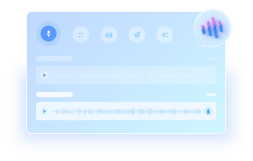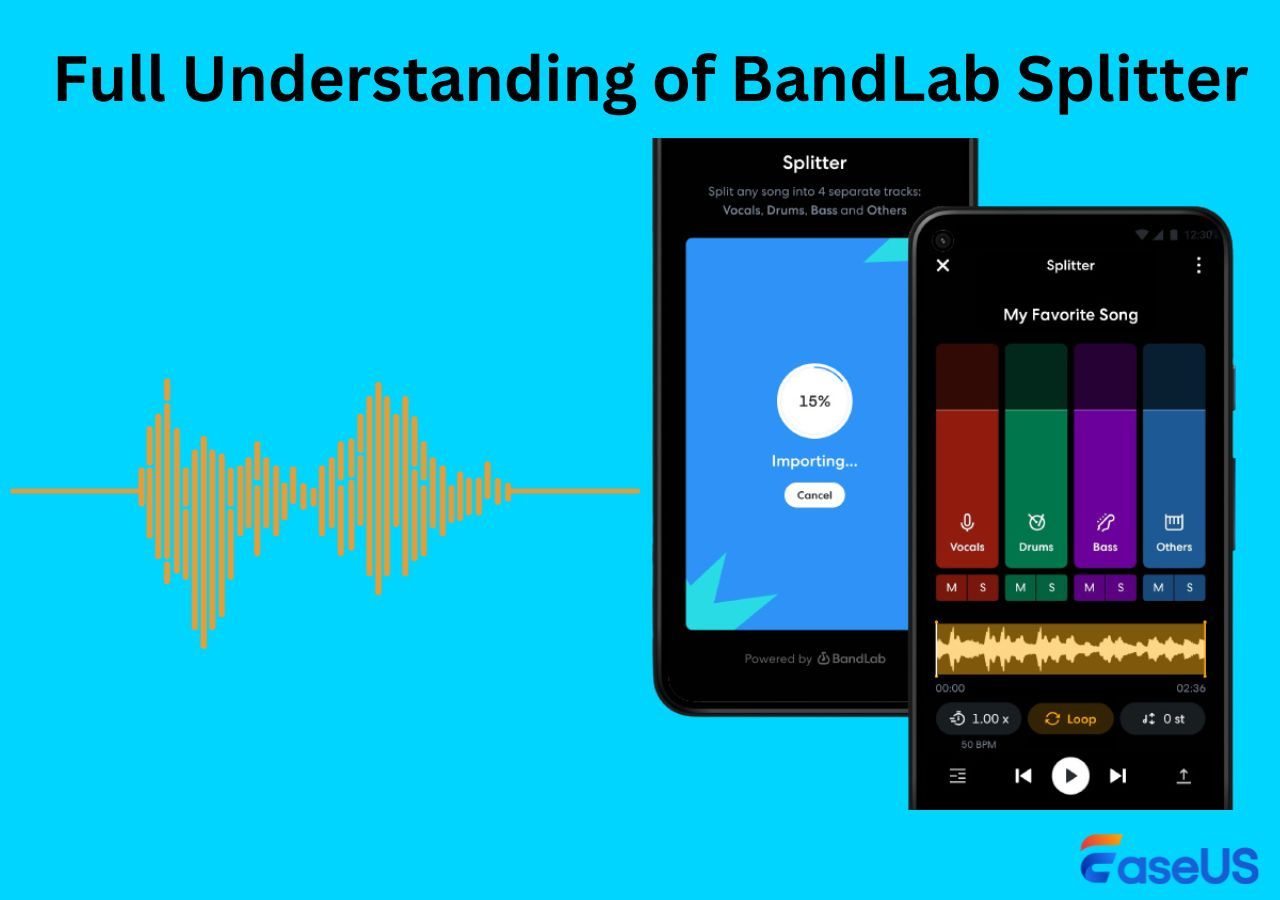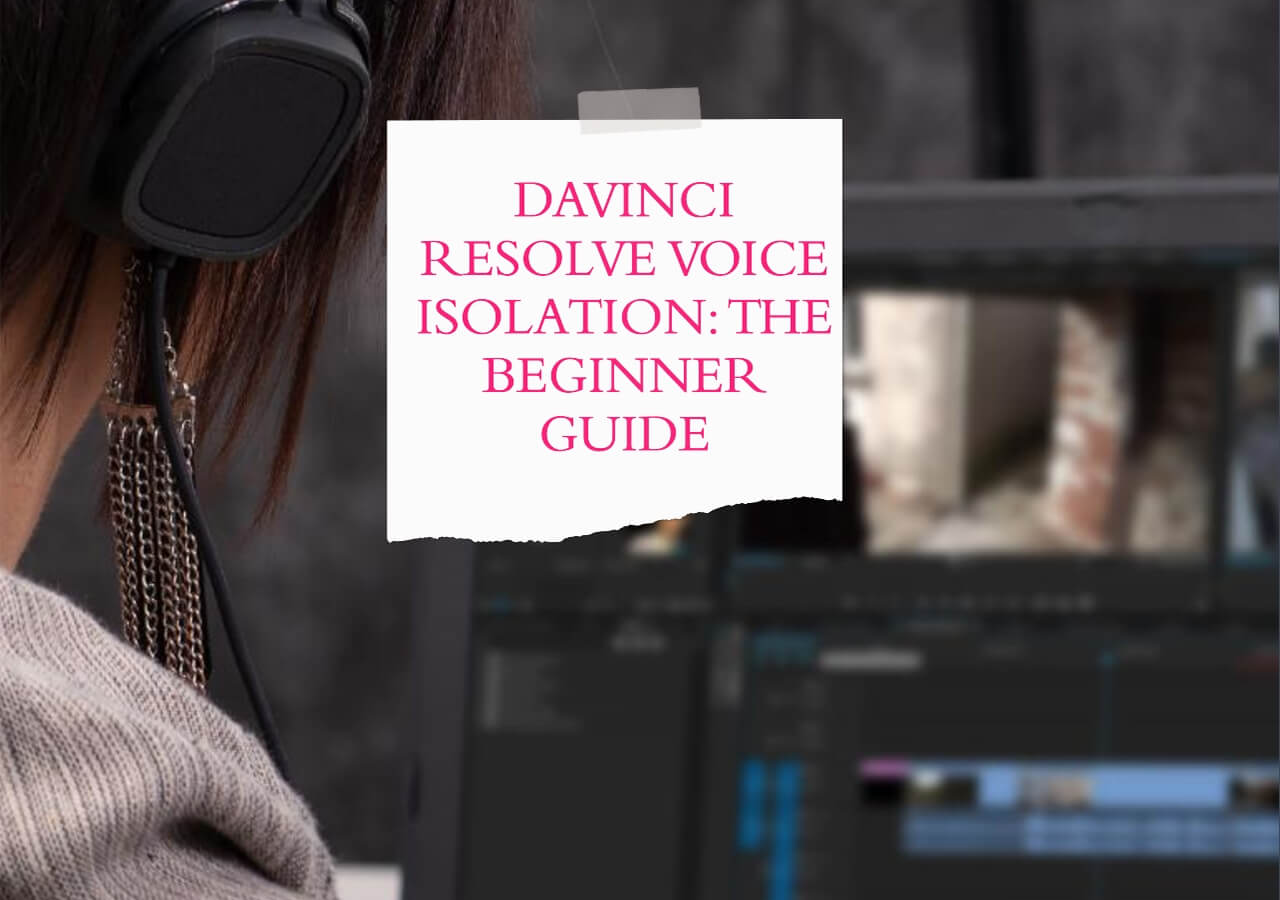文章內容
在製作高品質解析度的影片時,音訊在提供流暢沉浸式體驗方面起著至關重要的作用。然而,從 MP4 移除音訊可能是一項艱鉅的任務,尤其是在背景噪音不可避免的環境中。
幸運的是,借助 Final Cut Pro、強大的影片編輯軟體和最佳人聲消除器,您可以有效地消除背景噪音並增強視頻的整體音訊品質。
在本指南中,我們將探討 Final Cut Pro 中的各種技術和工具,使您能夠消除不必要的背景噪音,確保您的觀眾專注於預期的聲音和聲音而不會受到任何干擾。
| 方法 | 有效性🎶 | 潛在問題 | 適合📝 |
|---|---|---|---|
| 音訊增強功能 | 變更選定剪輯中的聲音頻率。 | 可能會消除噪音中相同頻率的聲音,並使聲音變得電子化或人造化。 | 從標準影片和 360° 剪輯中去除背景雜訊。 |
| 降噪器 | 設定噪音閾值和減少值以進一步消除。 | 可能出現文物。 | 當錄音中有背景噪音、嘶嘶聲、嗡嗡聲或其他類型的噪音幹擾時。 |
你能在 Final Cut Pro 中去除背景噪音嗎
是的,您可以在 Final Cut Pro 中移除影片音訊的背景雜訊。這款影片編輯器確實提供了一些音訊增強工具,可以幫助您提升音訊的整體品質效果,包括降低背景噪音、消除嗡嗡聲、使人聲更加突出等等。
另一個工具是 DeNoiser 效果,它旨在降低音訊剪輯中的各種噪音。 DeNoiser 效果可以消除低於特定音量的噪音,並應用 FFT 演算法來最大程度地減少不必要的噪音,例如背景嗡嗡聲、嘶嘶聲或靜電噪音。雖然它可能無法完全消除所有噪音,但它可以顯著降低噪音,讓您的音訊聲音更清晰、更悅耳。
使用 2 種方法消除 Final Cut Pro 中的背景噪音
我們知道 Final Cut Pro 為需要有效去除視訊風噪的用戶準備了降噪功能。但是該如何操作呢?下一節將重點放在這部分。現在,我們開始吧。
使用音訊增強功能降低 Final Cut Pro 中的背景雜訊⚙️
Final Cut Pro 中的音頻增強功能會改變聲音頻率,從而改善音訊品質的效果,並本質上降低背景噪音。這有助於降低影片片段的噪音,但會降低相同頻率的聲音品質。總之,這是一種簡單易行且目前廣泛使用的方法。
步驟 1. 將影片剪輯放到時間線上。
在 Mac 上開啟 Final Cut Pro,然後前往「檔案」>「新建」>「專案」。
螢幕上會顯示一個新建立的項目,指定該項目,然後前往「檔案」>「匯入」>「媒體」。然後將導入的影片放到時間線上。
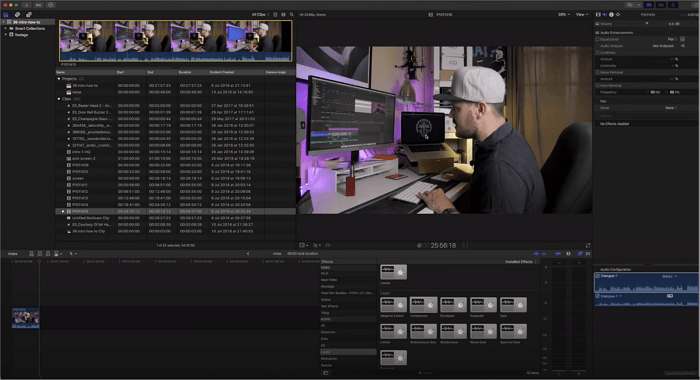
步驟 2: 新增「壓縮器」來平衡語音頻率。
進入效果選項卡,在「已安裝效果」下找到效果,點擊右側第二個圖標,然後按一下「徵收」>「壓縮器」。
將壓縮器拖曳到音訊片段上。打開它打開視窗片段,調整啟動音、釋放音、閾值等參數。在“壓縮器”下找到“預設”,點擊“預設”,選擇“語音”進行增強。
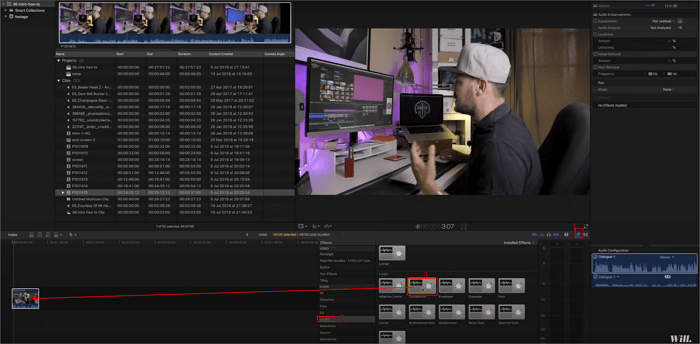
步驟3.放置「限制器」以選擇性地控制削波。
在「已安裝的效果」下,找到並將「限制器」效果拖曳到軌道上。

步驟4.使用「音訊增強」中的刪除選項。
前往“修改”>“增強音訊”,或點擊 Command+A;或點擊增強彈出視窗選單,選擇“增強音訊”;或點擊火花圖標,然後選擇“自動增強音訊”。
右側顯示音訊檢查器,您可以在其中自訂選項及其滑桿。
- 均衡:從預設選項中選擇以調整音訊的頻率平衡。
- 語音隔離:優先考慮人聲而不是其他音訊元素。
- 響度:提高音訊的整體音量和均勻度。
- 背景噪音消除:減少不必要的背景噪音。
- 消除嗡嗡聲:消除 50 或 60 Hz 的電氣嗡嗡聲。
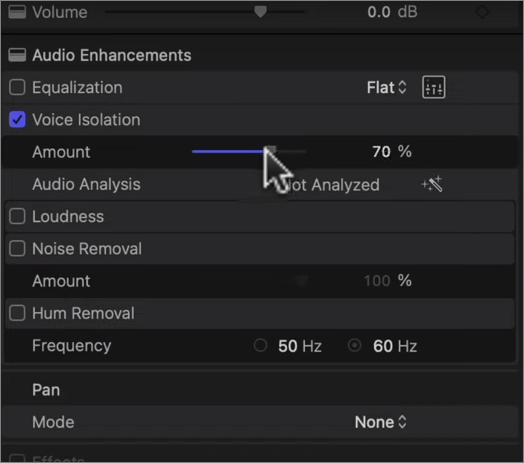
步驟 5.預覽並匯出影片。
每次使用效果或刪除選項時,請聆聽聲音品質,您不必遵循整個過程,因此匯出當它起作用時令人滿意的影片。

想看影片嗎?以下是指南。
- 2:50添加壓縮器
- 4:30故障效果
- 5:44消除嗡嗡聲
- 6:09噪音消除
- 6:13噪音門
- 7:05故障效果
- 7:35均衡器
使用 Denoiser🔧 在 Final Cut Pro 中去除背景噪音
Final Cut Pro 中的降噪器可讓您設定雜訊閾值和降低值,以消除背景雜訊、嘶嘶聲、嗡嗡聲和其他類型的干擾。但是,過度使用或過高降低設定可能會產生偽影。降噪器非常適合增強錄音中不想要的噪聲,從而提高整體音訊的清晰度。
步驟 1.匯入影片剪輯並將其新增至 Final Cut Pro 時間軸。
步驟2.點選top右上角的效果按鈕(或Command+5),選擇效果,然後將其拖曳到音訊剪輯中。
步驟3.選擇預設或默認,然後按一下「參數」旁邊的三角形。
步驟4.設定閾值以濾除不需要的雜訊部分。
步驟5.調整「降低」值以達到最佳降噪效果,而不會影響所需訊號。
步驟 6.使用平滑控制來解決遇到的任何問題。
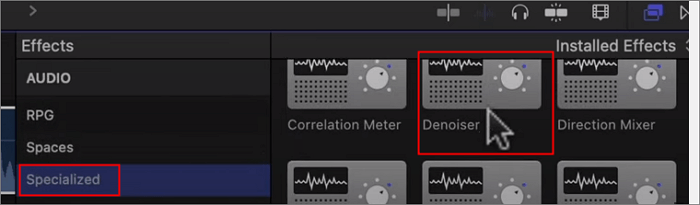
- 重要
- 如果效果不如預期,除了音訊增強之外,您還可以添加降噪效果。此外,在 Final Cut Pro 中,還有另一種方法可以對影片進行降噪,即使用降噪插件,例如 Neat Video、FxFactory Pro 或 Magic Bullet Suite。不過這些外掛通常需要收費。
如果您發現這篇有關 Final Cut Pro 的文章很有幫助,請不要自己保留!
最佳選擇:在線消除音訊/視訊中的背景噪音
Final Cut Pro 的一個顯著缺點是它只適用於 macOS。這意味著沒有 Mac電腦的使用者無法使用軟體。
EaseUS線上噪音消除器是一款基於網頁的音訊編輯器,是一鍵從 YouTube 影片中移除音樂、分離人聲和音樂(反之亦然)的最佳選擇。此內建功能易於使用,無需其他操作。
這款適用於任何裝置的人聲消除器可產生無損的影片和音訊片段,且不會產生失真或偽影。它還支援多種格式,例如 MP3、FLAC、WAV、MP4 等。您也可以使用它來消除背景噪音、提取歌曲中的樂器、尋找歌曲的調性,或更改音訊的音調、音量和速度。
輕鬆消除影片中的背景噪音
步驟1.造訪網站並選擇「降噪器」選項。

步驟2.點選「選擇檔案」或將檔案拖曳到該區域中並等待AI分析。

步驟3.下載去除噪音後的最終作品。

判決
Final Cut Pro 提供了噪音消除工具和音訊增強和降噪器等功能來減少背景噪音,值得注意的是軟體是 macOS 獨有的。
使用者可以考慮使用EaseUS線上降噪器作為絕佳替代方案。它具有用戶友好的介面和強大的降噪功能,是增強任何平台上音訊品質視訊品質的有效解決方案。
Final Cut Pro 中清理背景噪音的常見問題解答
1. 如何修復 Final Cut Pro 中未顯示的噪音消除功能?
要修復 Final Cut Pro 中未顯示的噪音消除功能,請前往「音訊增強」>「均衡」>「音訊分析」>旁邊的效果圖標,將遊標停留在該區域上,然後會出現「顯示」控制項。
2. 如何從音訊剪輯中去除背景雜訊?
要從音訊剪輯中去除背景噪音,您可以按照以下步驟操作:
- 將音訊剪輯匯入EaseUS線上噪音消除器。
- 等待AI分析。
- 匯出或儲存已移除背景雜訊的音訊片段。
3. 您可以在 Final Cut Pro 中減少風噪嗎?
是的,您可以使用音訊編輯技巧在 Final Cut Pro 中降低風噪。具體方法如下:
- 將帶有風噪的影片片段匯入 Final Cut Pro。
- 選擇“修改”>“增強音訊”>“音訊增強”。
- 將「降噪」效果加入剪輯並拖曳滑桿進行調整。
- 匯出最終作品。
4.FCPX最好的降噪插件是什麼?
Neat Video 是 Final Cut Pro X 用戶提升影片品質畫質的最佳降噪插件。它透過降低雜訊和顆粒感來增強影片品質畫質,將顆粒感較強的素材轉化為清晰銳利的影片。它保留了原始影片的細節和清晰度,並包含一個自動設定檔工具,可簡化工作流程,讓您可以產生並設定儲存雜訊設定檔。